电脑在使用一段时间后,就会在电脑中留下大量的垃圾.用户在使用电脑是偶尔会遇到磁盘的提示说空间不够,我们装双系统也可能会遇到类似的问题,因此小编来跟大家说说mac双系统怎么调整磁盘空间的方法,大家一起来看看吧。
1、依次启动mac系统桌面的“应用程序 -> 实用工具(其他)-> 磁盘工具”打开。
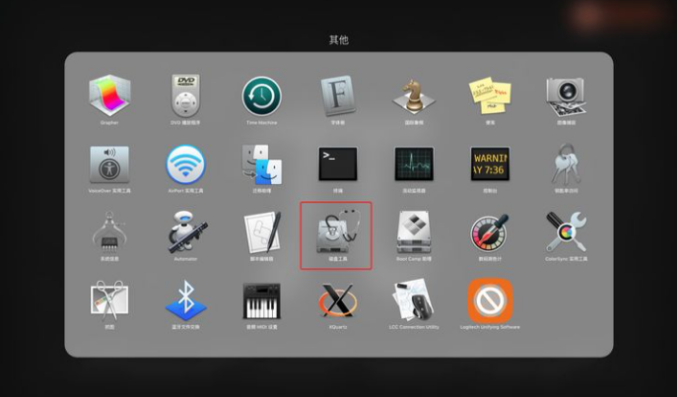
2、然后选择“磁盘工具”左侧列表中的磁盘,不要选分区,我们可以看到磁盘的容量情况。
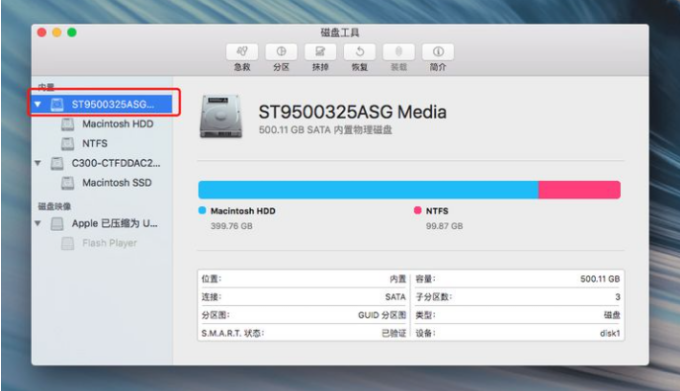
3、点击上方的“分区”按钮。
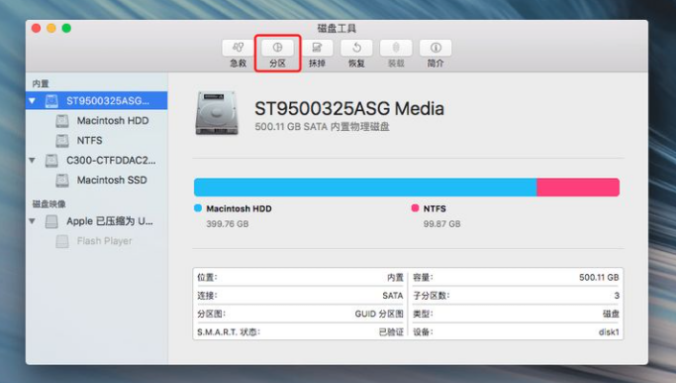
4、接着点击“-”按钮,将不需要的分区删除掉,得到大部分的空余空间,然后我们再调整“主分区”大小。
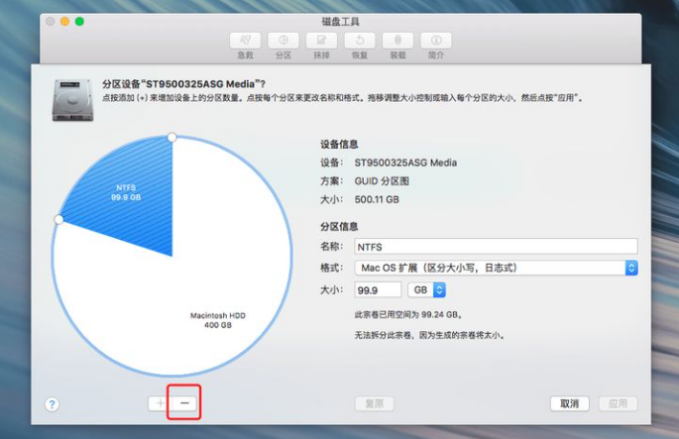
5、接着重新给磁盘分配新的BootCamp(Windows)分区用来安装双系统,点击分区。
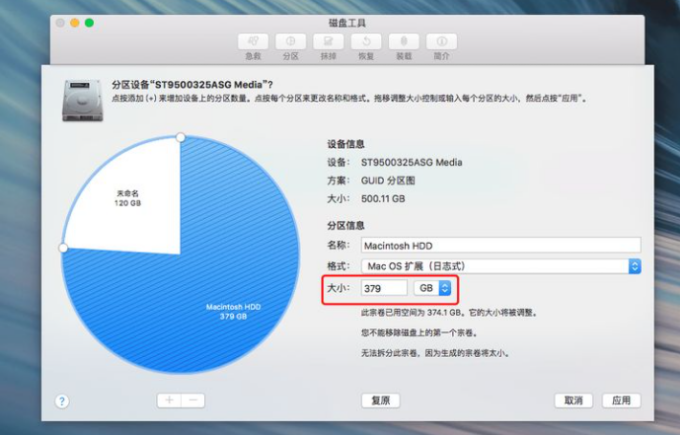
6、然后等待系统分区完成后,我们就可以得到windows分区用于安装双系统了。
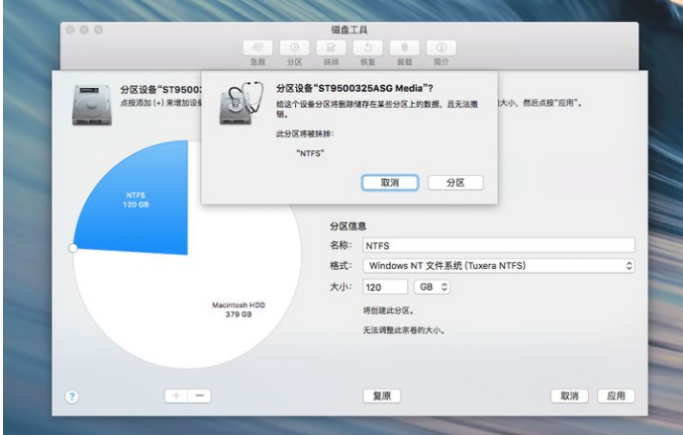
以上就是mac双系统怎么调整磁盘空间的方法啦,希望能帮助到大家。